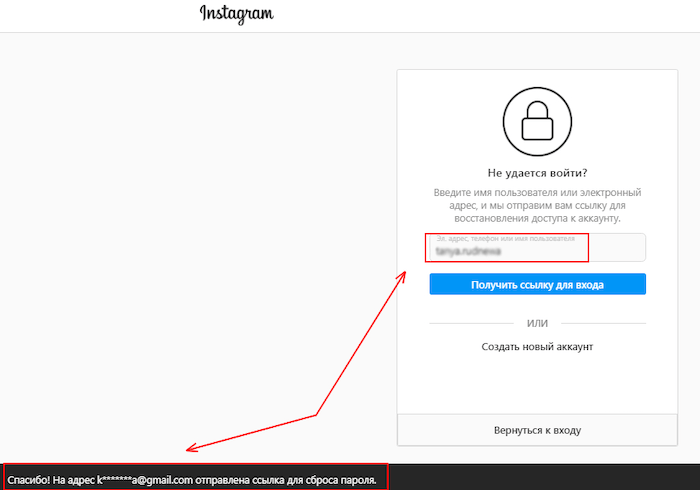Как перенести Инстаграм с одного телефона на другой, как сохранить аккаунт
Если приобрели новый телефон, не обязательно начинать жизнь с чистого листа. Не нужно вручную переписывать контакты или передавать приложения по блютузу – это всё прошлый век. Сейчас на смену старым технологиям пришли новые: облачные хранилища, синхронизации данных с аккаунтом гугл почты, экспорт на карту памяти и т.д. Со всем этим «добром» можно быстро переехать на новое устройство.
Если понадобилось перенести Инстаграм полностью с одного телефона на другой, не переживайте. Это происходит так же просто: процедура не требует каких-либо усилий и профессиональной подготовки. Если ещё не знаете, как это сделать, то уделите нам 5 минут. Здесь найдёте подробную инструкцию о том, как перекинуть данные социальной сети на новый гаджет.
Как сохранить данные Инстаграм для переноса на другой телефон
Если произошла смена старого телефона на новый, не забудьте переместить с собой сохранённые данные аккаунта Инстаграм. Это могут быть:
Это могут быть:
- пароли и логины;
- история поиска;
- миниатюры изображений;
- архив публикаций;
- прочий кэш.
Это получится сделать при помощи облачных хранилищ или SD-карты. К облачным хранилищам можно отнести: встроенные (к примеру, MiCloud на Xiaomi) или сторонние (Google Диск или Яндекс Диск) с лимитированным бесплатным «местом» в 5 или 10 Гб.
Помимо прочего, немаловажным является перенос контактов для синхронизации их с профилем в Инсте. Для этого понадобится использовать опции SIM-карты.
Так как каждый способ заслуживает отдельного внимания, рассмотрим их по очереди.
Через облачное хранилище
Чтобы воспользоваться сторонним облаком понадобится:
- Зайти в Маркет на телефоне.
- Ввести в поисковой строке запрос «Яндекс Диск» и установить подходящую утилиту.
- Запустить её.
- Авторизоваться на учётной записи @yandex.ru, если она не вошла в систему автоматически.
- Зайти во вкладку «Файлы» и тапнуть на «плюсик».

- Загрузить папки с названием «Instagram» в хранилище.
- Скачать такое же приложение на другом телефоне.
- Авторизоваться на той же почте.
- Сохранить файлы на устройство.
Если имеется встроенное хранилище (MiCloud), то ничего качать не придётся. Работать с ним нужно следующим образом:
- Разблокируйте экран своего гаджета и тапните по ярлыку «Настройки».
- Прокрутите страницу вниз и найдите колонку «Аккаунты».
- Выберите раздел «Синхронизация» и опцию «Mi Cloud».
- Кликните «Включить».
- Выберите объекты для синхронизации.
- Сохраните изменения.
- Возьмите в руки другой смартфон и авторизуйтесь на данной Mi учётке.
- Перенесите данные на свой телефон.
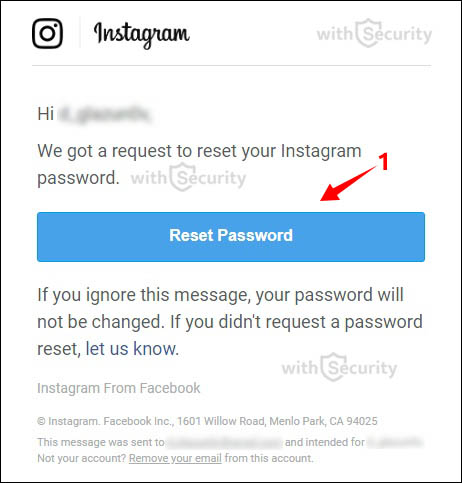
Полезно знать. Кэш приложений может быть перенесен и через Гугл почту, которая используется в Play Market. Для этого в разделе настроек «Синхронизация» выберите вкладку «Google» и подтвердите резервирование.
Используя карту памяти
Если нет возможности воспользоваться «облаками», то действуйте «по-старинке» — скопируйте файлы через карту памяти. Для этого:
- Зайдите в файловую систему устройства.
- Выделите папки, которые нужно перекинуть на SD.
- Щёлкните на кнопку меню и нажмите «Переместить».
- Выберите путь сохранения.
- Подтвердите.
Затем понадобится вынуть карту из одного смартфона и вставить её в специальный разъём другого, и таким же образом переместить объекты обратно на внутреннюю память.
Через сим-карту
Чтобы скопировать контакты из телефонной книги со старого гаджета необходимо воспользоваться функцией экспорта номеров на сим-карту. Это происходит следующим образом:
- Откройте адресную книгу и тапните на функциональную кнопку в правом верхнем углу экрана.
- Выберите опцию «Импорт и экспорт».
- Пролистайте вниз до колонки «Экспорт» и кликните по «Экспорт на Sim 1 или 2».
- Подтвердите своё решение и дождитесь окончания загрузки.
- Вставьте карту в другой смартфон и зайдите в «Контакты».
- Щёлкните «Импорт из Sim» и определитесь с местом сохранения.
- Нажмите «ОК».
Готово. Теперь можно снова включить синхронизацию в приложении Инстасети.
Перенос Инстаграма на новый телефон: пошаговое руководство
Если с данными всё понятно, то как перекинуть саму программу Инстаграм на другой телефон? Рассмотрим этот вопрос подробнее. А именно, как это сделать:
- с Android на Android;
- с iPhone на iPhone.
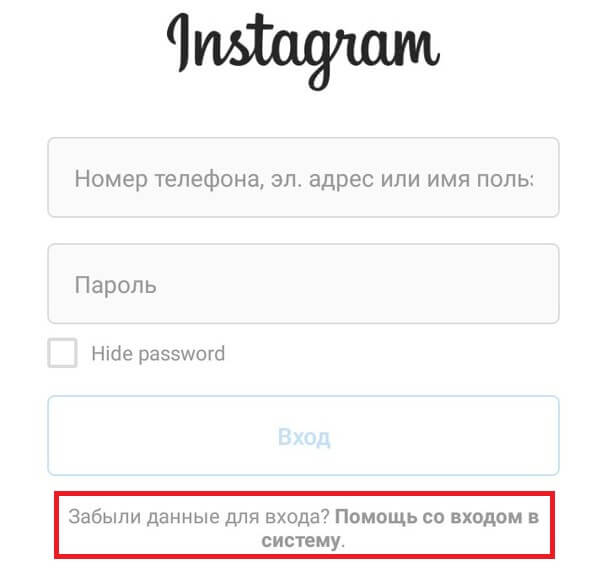
С Android на Android
После замены старого смартфона Андроид на новый переместить программу социальной сети со всеми фотками и постами внутри очень просто. Вам потребуется:
- Зайти в Google Маркет и авторизоваться на учётной записи @gmail. С недавнего времени можно выполнить вход и при помощи других почтовых сервисов.
- Тапнуть по строке поиска и вписать «Instagram».
- Выбрать подходящее приложение и установить его на свой гаджет.
- Запустить его.
- Ввести логин (никнейм/мобильный номер/адрес электронного почтового ящика) и пароль.
После этого система попросит подтвердить новое устройство. Сделать это можно через SMS на привязанный номер или через письмо на указанный при регистрации email. Не стоит беспокоиться, эта разовая процедура нужна для того, чтобы уменьшить количество взломов учётных записей.
После авторизации все ваши публикации, лайки и комментарии появятся у вас на странице. Все они хранятся в облаке Инстаграма и дополнительно копировать их на другое устройство нет необходимости.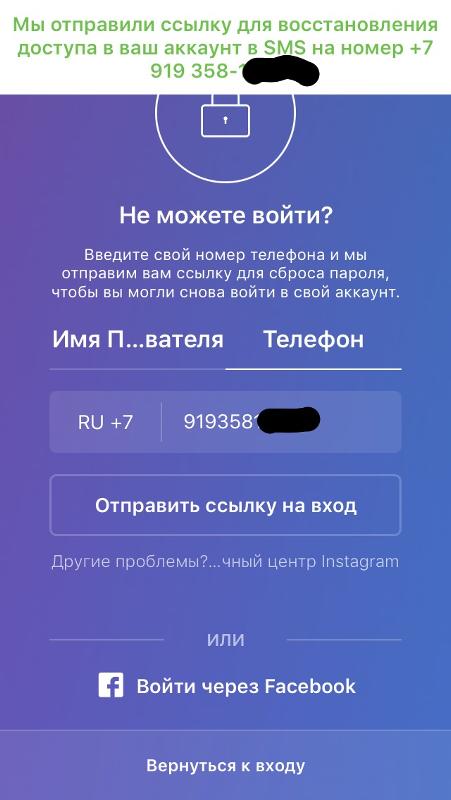
С iPhone на iPhone
Чтобы скопировать Инсту с iOS на iOS потребуется выполнить аналогичный алгоритм действий, а именно:
- Запустить App Store.
- Скачать приложение соцсети.
- Авторизоваться. Это также можно сделать при помощи личной странички на Facebook.
- Подтвердить попытку входа.
На заметку. Если забыли имя пользователя и пароль, нажмите на опцию «Забыли учётные данные?». Письмо с восстановлением доступа будет отправлено на ваш email или телефон.
Можно ли открыть доступ к одному Инстаграм на двух телефонах
Подключить одну учётную запись к двум телефонам сразу возможно. Для этого при очередной авторизации кликните на кнопку «Это я» и действуйте, согласно пошаговой инструкции системы.
При таком использовании социальной сети не забывайте про некоторые нюансы:
- При каждом входе на учётную запись со второго устройства, сервис будет запрашивать подтверждение.
- При попытке авторизации с разных регионов или стран, Instagram может счесть это попыткой взлома и временно ограничить доступ к профилю.

- Нельзя превышать установленный лимит по лайкам, комментариям и подпискам. Иначе администрации наложит на вас временный бан.
Полезно знать. Временная блокировка длится от пары часов до 2 недель.
Возможные ошибки и потеря данных из Инстаграм при переносе на другой телефон
При переносе данных могут произойти различные сбои или ошибки. Например, следующие:
- Сведения были удалены с Гугл Диска, так как хранилище не использовалось более 3-ёх месяцев. Не медлите при сохранении файлов и качайте их с «облака» сразу.
- Нужные SMS и MMS не скопировались после экспорта контактов на SIM. Чтобы перекинуть данные объекты, недостаточно просто экспортировать контакты. Придётся отдельно качать стороннюю утилиту Backup & Restore и действовать по подсказкам сервиса.
- При распаковке зарезервированных файлов из хранилищ или из SD происходит ошибка. Скорее всего, у вас просто закончилась внутренняя память. Почистите телефон вручную или при помощи клинера (Clean Master).
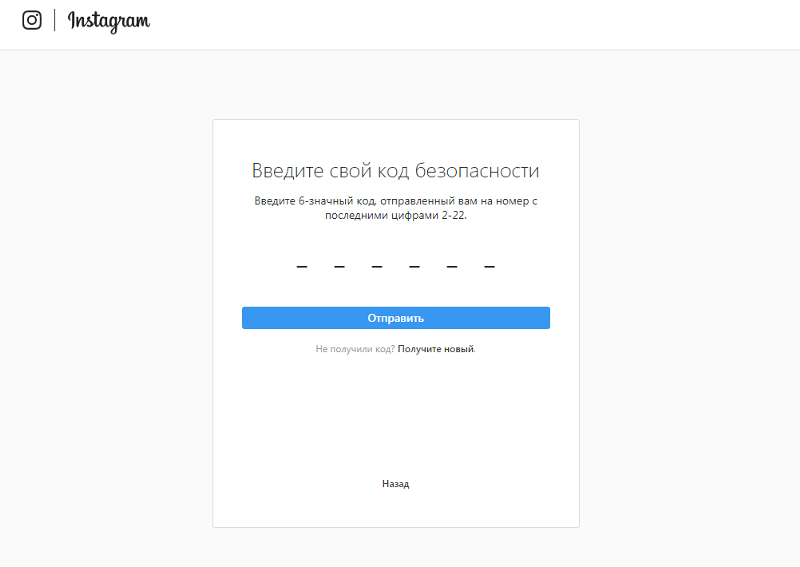
Перенести Инстаграм с одного телефона на другой не так трудно, как кажется. Главное, не забывайте про основное правило: действовать необходимо последовательно. Сначала скопируйте контакты, затем папки, а после уже и само приложение и тогда у вас всё обязательно получится.
Как перенести Инстаграм с одного телефона на другой: все варианты
Опубликовано: Автор: Егор Денисов
Содержание
- Перенести аккаунт Инстаграм на новый телефон: инструкция
- Перенос с Android на Android
- Перенос с Android на iPhone
- Перенести с iPhone на iPhone
- Как сделать один аккаунт Instagram на 2 телефона
Социальные сети – это приложения или сайты, которые подключаются к серверу, где хранятся эти аккаунты. То есть, перенести Инстаграм с одного телефона на другой возможно через стандартную установку приложения и подключение (авторизацию) уже на втором устройстве.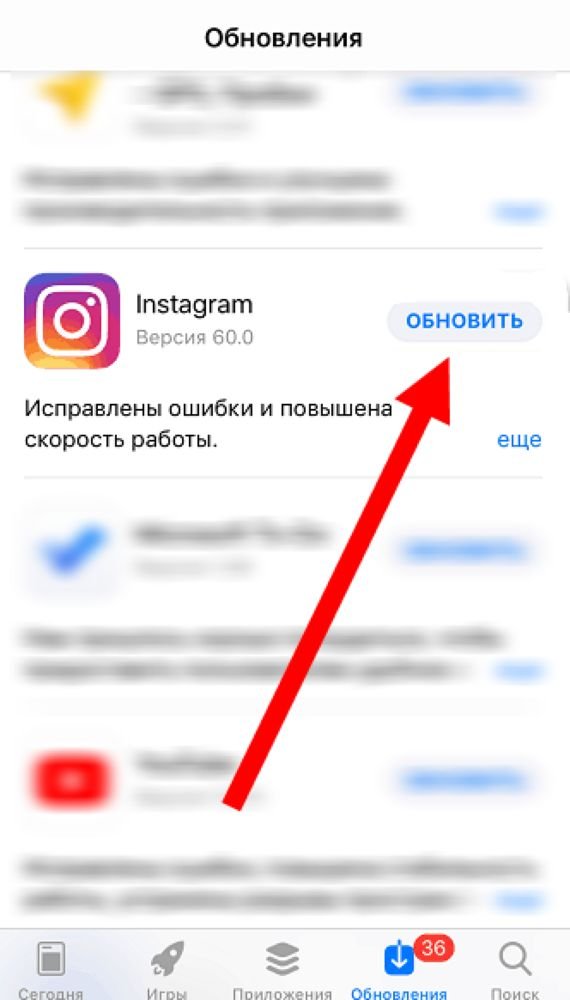
Перенести аккаунт Инстаграм на новый телефон: инструкция
Переносить Инстаграм на другой телефон необязательно, потому что в приложении доступна функция подключения сразу пяти аккаунтов. Это значит, что пользователю не нужно удалять одну страницу, чтобы перейти на другую.
Как подключить один из профилей в Инстаграме на другом смартфоне:
- Скачать и установить Instagram для iPhone или Android.
- Открыть приложение – авторизоваться с ранее указанными данными.
Единственная проблема, которая может возникать при переносе – «Подозрительная попытка входа» или необходимость подтвердить адрес электронной почты, номер телефона. Вместе со сменой устройства, нужно переставить SIM-карту и подключиться к email, который был указан при регистрации.
Перенос с Android на Android
Перенести Инстаграм на другой телефон, именно приложения и пароли, возможно через сервис синхронизации. При удалении информации с одного устройства, будет предложено создать копию.
Как это происходит:
- Не нашли ответа?Задать вопрос мы подготовим и вышлем вам ответ на e-mail
- Мощная прокачка Инстаграм аккаунта
- Бесплатные и платные сервисы для раскрутки
- Зайти в «Параметры» мобильного устройства.
- Резервное копирование – Копия и восстановление через Google.
- Включить функцию и указать местом для записи данных – свою учетную запись в Гугл.
На некоторых устройствах присутствует отдельная опция, под названием Transfer. На телефонах от Samsung – Smart Switch, Sony – Transfer Mobile, но если она отсутствует – есть приложение Phone Clone. С его помощью, пользователь сможет перенести не только приложения, но и воспользоваться передачей контактов, медиафайлов.
Перенос с Android на iPhone
Простой способ, как перенести Инстаграм на новый телефон с другой операционной системой – переустановить приложение. Проблема в том, что тип файлов, который подходит для Android – не работает на iOS.
Проблема в том, что тип файлов, который подходит для Android – не работает на iOS.
Но в Apple ошибка была решена с помощью приложения Move to iOS:
- Включить Wi-Fi на двух смартфонах.
- Подключить к источнику питания – перейти к настройке устройства на iOS.
- Выбрать: «Программы и данные» — Перенести с Android.
- Открыть программу Move to iOS для Андроида – Продолжить.
- Согласиться с условиями пользования – Далее – Поиск кода.
- На смартфоне с iOS нажать «Продолжить» — подождать, пока не появится код (10 или 6 цифр).
- Ввести полученный пароль на устройстве с Android – выбрать тип содержимого, которое будет перенесено.
- Нажать: «Продолжить» и дождаться окончания процесса.
При этом, Apple предупреждает, что некоторые приложения и программы придется самостоятельно переносить, используя AppStore.
Перенести с iPhone на iPhone
С устройств на одной операционной системе перенос данных занимает меньше времени и не требует дополнительных программ. Все сведения сохранены в iCloud и доступны при подключении соответствующего аккаунта в настройках.
Все сведения сохранены в iCloud и доступны при подключении соответствующего аккаунта в настройках.
Чтобы сделать копию с предыдущего устройства:
- Подключиться к Wi-Fi.
- Перейти в «Параметры» — Имя пользователя и iCloud.
- Выбрать «Резервная копия»
- Нажать: «Создать».
Чтобы получить старые данные, пользователю нужно подключить старый аккаунт. Сохраняются пароли и логины, которые ранее были использованы. Но возникают проблемы при переносе информации с версий iOS менее шестой на более современные. В таком случае, нужно обновить все текущие приложения и попробовать синхронизировать файлы заново.
Как сделать один аккаунт Instagram на 2 телефона
Перенести Инстаграм аккаунт на два телефона возможно через стандартное подключение профиля на двух устройствах.
Но есть ограничения, которые могут повлиять на активность учетной записи:
- открывать аккаунт одновременно на двух устройствах не рекомендуется;
- соблюдение лимитов.
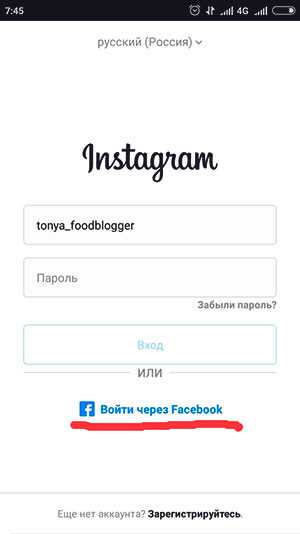 Лайки и подписки, комментарии, отправка сообщений;
Лайки и подписки, комментарии, отправка сообщений; - рекомендована одна геолокация. То есть, заходить в пределах одной страны или региона.
Проблема с подключением из разных стран одной страницы заключается в проверке данных пользователя. То есть, если система определит, что вход был осуществлен с другого iP и региона – появится уведомление: «Подозрительная попытка входа». Чтобы убрать уведомление, нужно подтвердить кодом номер телефона или адресом электронной почты.
Перенести Инстаграм с одного телефона на другой необходимо в том случае, если у владельца была установлена неофициальная версия. Также, если устройство поддерживает SD-карту, перенос будет осуществлен автоматически. Достаточно использовать функцию «Переместить на SD», на первом устройстве. Далее – вставить в новый смартфон и дождаться прогрузки старых данных.
Как мне вернуть мою учетную запись Instagram на мой новый телефон?
Если вы настроите свой новый телефон с тем же номером, вы сможете восстановить обе учетные записи на нем. Вам просто нужно установить приложения на свой новый телефон и пройти аутентификацию с помощью OTP, полученного на ваш номер телефона.
Вам просто нужно установить приложения на свой новый телефон и пройти аутентификацию с помощью OTP, полученного на ваш номер телефона.
— Нажмите или изображение своего профиля в правом нижнем углу, чтобы перейти к своему профилю.
— Нажмите в правом верхнем углу, затем нажмите «Настройки».
– Нажмите «Учетная запись», затем нажмите «Исходные фотографии» (iPhone) или «Исходные публикации» (Android).
— Нажмите рядом с «Сохранить исходные фотографии» (iPhone) или «Сохранить исходные сообщения» (Android), чтобы включить эту функцию.
Так же вопрос, как зайти в свой Инстаграм с другого телефона?
Вам просто нужно установить приложения на свой новый телефон и пройти аутентификацию с помощью OTP, полученного на ваш номер телефона.
Также, Почему я не могу войти в Instagram на другом телефоне? Люди не могут войти в Instagram из-за одной из нескольких проблем, указанных ниже: Вы вводите неправильное имя пользователя или пароль (помните, что пароль в Instagram чувствителен к регистру). Ваша учетная запись могла быть заблокирована или удалена. Вход с нового устройства, которое Instagram не распознает (требуется дополнительная проверка).
Ваша учетная запись могла быть заблокирована или удалена. Вход с нового устройства, которое Instagram не распознает (требуется дополнительная проверка).
Соответственно, Как мне получить мой Instagram на моем новом телефоне? – Нажмите в правом нижнем углу, чтобы перейти в свой профиль.
— Нажмите в правом верхнем углу, затем нажмите «Переключить учетную запись».
— Нажмите «Добавить учетную запись», затем нажмите «Войти через Instagram».
— введите имя пользователя и пароль учетной записи, которую вы хотите добавить.
— Нажмите «Войти».
Как перенести все на новый iPhone?
— Откройте «Настройки» на старом iPhone.
— коснитесь баннера Apple ID.
— коснитесь iCloud. Источник: АйМоре.
— Нажмите «Резервная копия iCloud».
– Нажмите «Создать резервную копию сейчас». …
— Выключите свой старый iPhone после завершения резервного копирования.
— Извлеките SIM-карту из старого iPhone или, если вы собираетесь переместить ее в новый.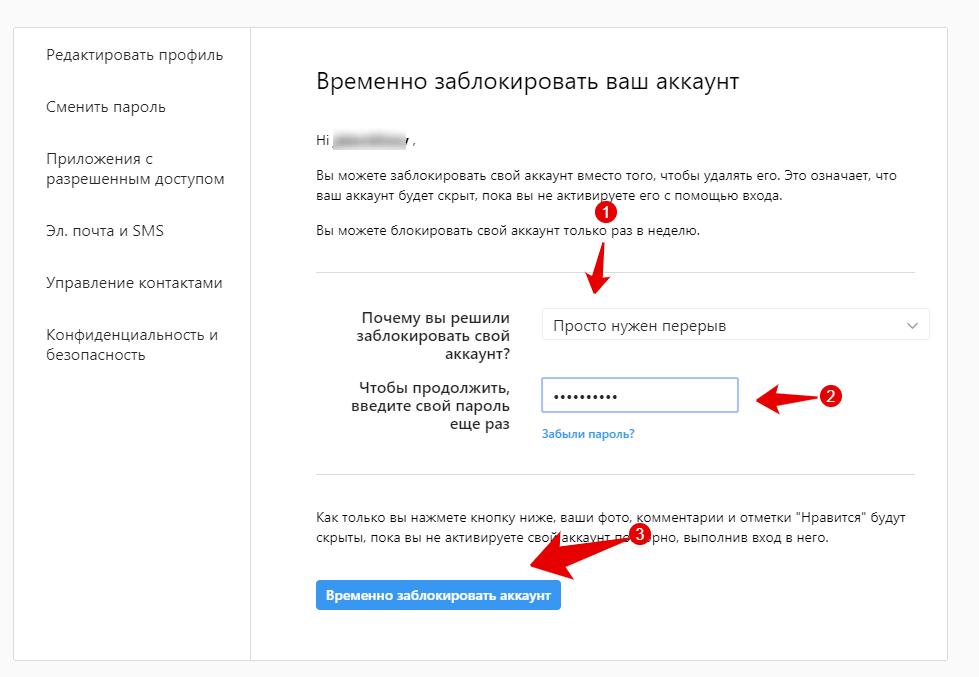
Как мне получить мою старую учетную запись Instagram на моем новом телефоне?
— Откройте приложение Instagram на своем устройстве.
— выберите Получить помощь при входе чуть ниже экрана входа.
— выберите «Использовать имя пользователя или адрес электронной почты», «Отправить SMS» или «Войти через Facebook», если вы используете Android.
— выберите имя пользователя или телефон, если вы используете iOS.
— Выберите «Отправить ссылку для входа».
Как мне открыть свой аккаунт в Instagram на новом телефоне?
— Загрузите приложение Instagram из App Store (iPhone) или Google Play Store (Android).
— После установки приложения нажмите, чтобы открыть его.
– Нажмите «Зарегистрироваться с помощью электронной почты или номера телефона» (Android) или «Создать новую учетную запись» (iPhone), затем введите свой адрес электронной почты или номер телефона (для чего потребуется код подтверждения) и нажмите «Далее».
Как мне вернуть мой старый аккаунт в Instagram?
— На главном экране iPhone или Android найдите и коснитесь значка Instagram, чтобы открыть приложение.
— На экране входа введите имя пользователя и пароль учетной записи, которую вы хотите повторно активировать. …
— Нажмите «Войти», и вы попадете в свою ленту, и ваша учетная запись будет восстановлена до нормального состояния.
Как перенести все свои данные с одного iPhone на другой?
— Откройте «Настройки» на старом iPhone.
— коснитесь баннера Apple ID.
— коснитесь iCloud. Источник: АйМоре.
— Нажмите «Резервная копия iCloud».
– Нажмите «Создать резервную копию сейчас». …
— Выключите свой старый iPhone после завершения резервного копирования.
— Извлеките SIM-карту из старого iPhone или, если вы собираетесь переместить ее в новый.
Как перенести Instagram с одного аккаунта на другой?
Я ненавижу сообщать плохие новости, но по состоянию на июнь 2018 года невозможно перенести ваших подписчиков из одной учетной записи Instagram в другую. Нет функции экспорта или импорта подписчиков, а также нет функции переноса учетной записи.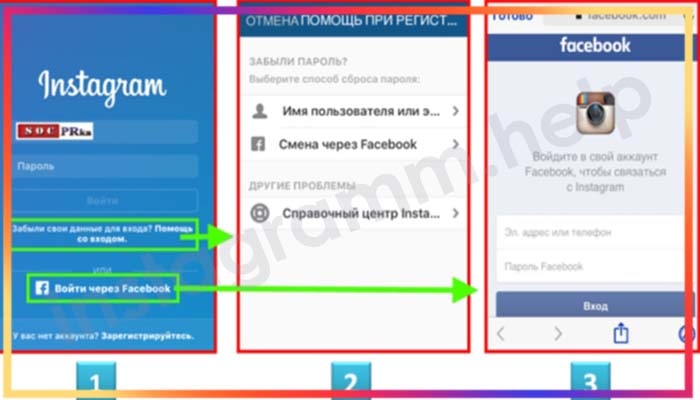
Как переустановить Instagram?
— На главном экране нажмите и удерживайте значок приложения Instagram, пока он не начнет трястись.
— Нажмите на приложение, чтобы удалить его. Ваши фотографии и информация профиля будут сохранены в Instagram.
— Перейдите в App Store, переустановите Instagram и войдите в систему, используя свое имя пользователя и пароль.
Как мне войти в Instagram на моем новом телефоне?
Использование приложения Instagram Нажмите «Зарегистрироваться, указав адрес электронной почты или номер телефона» для iPhone и «Создать учетную запись» для устройств Android. Затем вам будет необходимо ввести свой номер телефона или адрес электронной почты, после чего вы получите код подтверждения. После ввода кода подтверждения нажмите «Далее».
Как мне войти в свою учетную запись Instagram с другого телефона?
— Нажмите или изображение своего профиля в правом нижнем углу, чтобы перейти к своему профилю.
— Нажмите в правом верхнем углу, затем нажмите «Настройки».
— прокрутите вниз и нажмите «Добавить учетную запись».
— введите имя пользователя и пароль учетной записи, которую вы хотите добавить.
— Нажмите «Войти».
Как перенести свой Instagram на новый телефон?
— Нажмите или изображение своего профиля в правом нижнем углу, чтобы перейти к своему профилю.
— Нажмите в правом верхнем углу, затем нажмите «Настройки».
– Нажмите «Учетная запись», затем нажмите «Исходные фотографии» (iPhone) или «Исходные сообщения» (Android).
— коснитесь рядом с пунктом «Сохранить исходные фотографии» (iPhone) или «Сохранить исходные сообщения» (Android), чтобы включить эту функцию.
Можете ли вы вернуть свое старое имя в Instagram?
Instagram тестирует льготный период, чтобы пользователи могли вернуться к своему старому имени пользователя после его изменения. … Изменение, которое в настоящее время находится на стадии тестирования, даст предыдущему владельцу дескриптора Instagram до 14 дней, чтобы вернуться к своему старому имени пользователя после его изменения.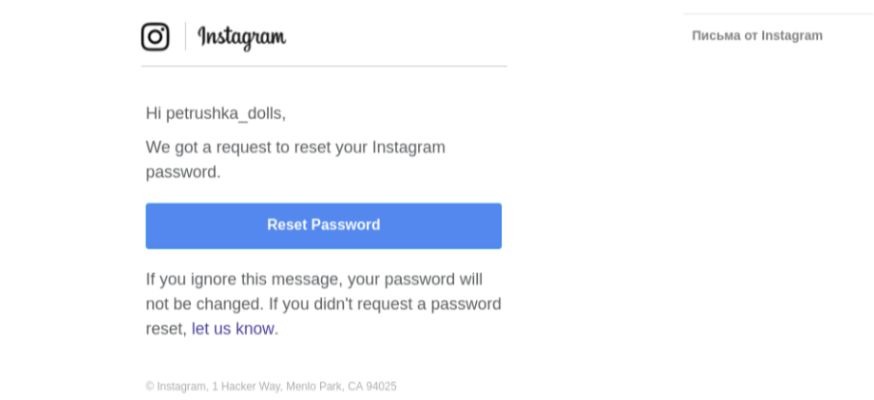
Как переустановить Instagram на телефоне?
— Перейдите в «Настройки» телефона или планшета и нажмите «Приложения».
— Коснитесь Instagram.
— Нажмите «Удалить».
— Перейдите в Google Play Store, переустановите Instagram и войдите в систему, используя свое имя пользователя и пароль.
Могу ли я войти в Instagram с другого телефона?
ДА. Instagram позволяет вам войти в свою учетную запись на нескольких устройствах одновременно. … ИТАК, даже если вы вошли в свой Instagram на 2 iPhone и другом планшетном устройстве, вы все равно готовы к работе! 11 сентября 2017 г.
Не забудьте поделиться этим постом Было ли это полезно?
Как мне вернуть мою учетную запись Instagram на моем новом телефоне?
1. 6Kshares Facebook Twitter Pinterest WhatsAppЕсли вы настроите свой новый телефон с тем же номером, вы сможете восстановить обе учетные записи на нем. Вам просто нужно установить приложения на свой новый телефон и пройти аутентификацию с помощью OTP, полученного на ваш номер телефона. – Коснитесь или изображения своего профиля в правом нижнем углу, чтобы…
6Kshares Facebook Twitter Pinterest WhatsAppЕсли вы настроите свой новый телефон с тем же номером, вы сможете восстановить обе учетные записи на нем. Вам просто нужно установить приложения на свой новый телефон и пройти аутентификацию с помощью OTP, полученного на ваш номер телефона. – Коснитесь или изображения своего профиля в правом нижнем углу, чтобы…
Как мне вернуть мою учетную запись Instagram на мой новый телефон? Подробнее »
5 1 5 1
Восстановить удаленные или потерянные фотографии и видео из Instagram
Резюме: Вы удаляли фотографии или видео из Instagram? Исчезают ваши фотографии в Instagram или ролики? Этот блог представляет собой пошаговое руководство по восстановлению потерянных или удаленных фотографий и видео из Instagram на Android, iPhone и компьютере.
Содержание
- Как восстановить фотографии и видео из Instagram
- Совет: как сохранить фотографии из Instagram на телефон, чтобы избежать потери фотографий
Вы любите Instagram. Волшебная среда соединяет вас не только с вашими близкими, но и с вашими любимыми знаменитостями, брендами и интересными людьми со всего мира. Кроме того, интересно просматривать и делиться фотографиями с дополненной реальностью, потрясающими фильтрами, наклейками и т. д., которые привлекают внимание и лайки. Тем не менее, с таким большим количеством предложений иногда управление таким количеством фотографий и видео в Instagram также становится сложной задачей.
Волшебная среда соединяет вас не только с вашими близкими, но и с вашими любимыми знаменитостями, брендами и интересными людьми со всего мира. Кроме того, интересно просматривать и делиться фотографиями с дополненной реальностью, потрясающими фильтрами, наклейками и т. д., которые привлекают внимание и лайки. Тем не менее, с таким большим количеством предложений иногда управление таким количеством фотографий и видео в Instagram также становится сложной задачей.
Вы можете случайно удалить публикации в Instagram или внезапно заметить, что фотографии в Instagram исчезают. Ваши черновики роликов в Instagram удалены.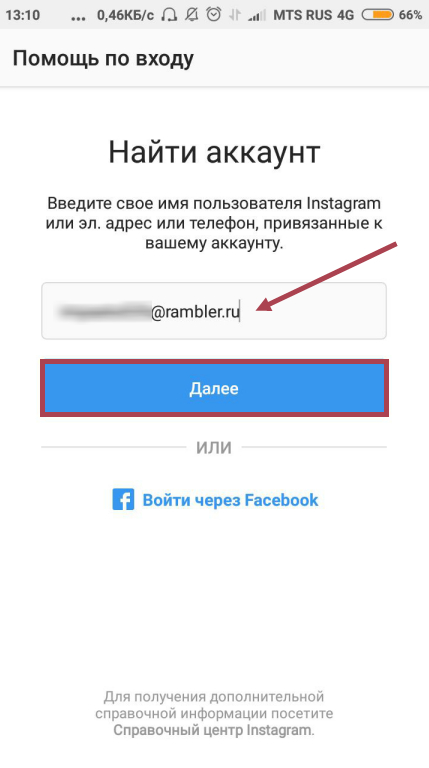 Видео, которые вы создали для загрузки в приложение, также могут пропасть с вашего устройства из-за вирусных атак, форматирования или по другим причинам.
Видео, которые вы создали для загрузки в приложение, также могут пропасть с вашего устройства из-за вирусных атак, форматирования или по другим причинам.
Так можно ли восстановить потерянные или удаленные фотографии, видео, истории из Instagram, видеоролики IGTV или ролики? К счастью, да.
Посмотрите это видео, чтобы узнать, как увидеть удаленные сообщения в Instagram
Здесь, в этом блоге, вы узнаете о различных способах восстановления потерянных или удаленных фотографий и видео из Instagram на Android, iPhone, iPad и компьютере.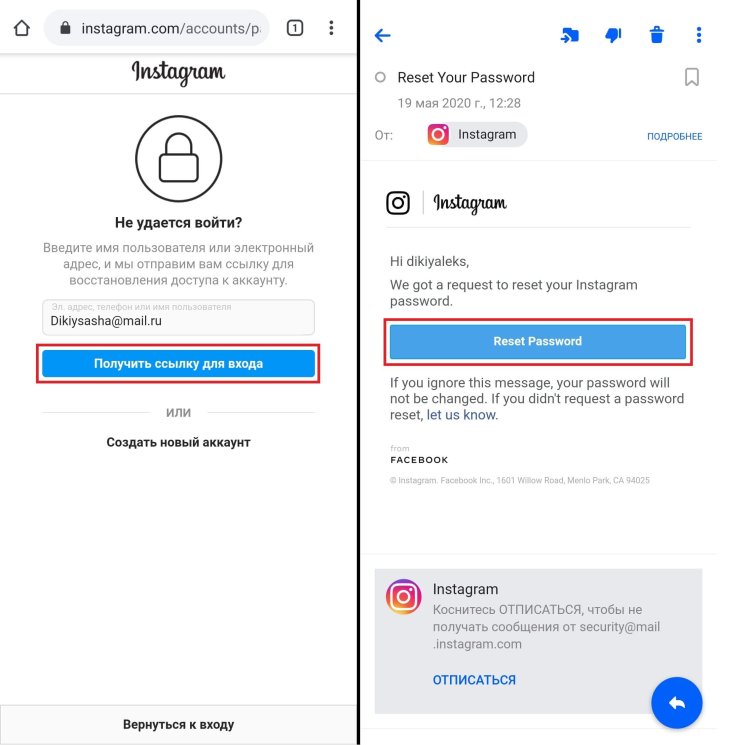
Как восстановить фотографии и видео из Instagram
Один из способов восстановить фотографии и видео из Instagram — из папки «Недавно удаленные» или «Архив» приложения. Еще одно место, где вы должны искать файлы Instagram, — это фотоальбомы вашего устройства, такие как «Галерея», «Папка загрузки», «Диспетчер файлов», «Фотопленка» или другие. Вы также можете искать отсутствующие фотографии и видео в резервной папке, такой как iCloud или Google Photos.
Если вы не можете найти удаленные фотографии и видео из Instagram в любом месте на вашем устройстве или в облачной резервной копии, используйте программное обеспечение для восстановления фотографий и видео, чтобы восстановить потерянные файлы Instagram с устройства хранения.
Способ 1: Восстановление из папки «Недавно удаленные» в Instagram
Функция «Недавно удаленные» в Instagram помогает восстановить удаленный контент в приложении. Фотографии, видеоролики, видеоролики IGTV, ролики и истории, удаленные из вашей учетной записи, сначала перемещаются в папку «Недавно удаленные». Файлы остаются в этой папке в течение 30 дней, кроме историй, которые остаются только в течение 24 часов.
Файлы остаются в этой папке в течение 30 дней, кроме историй, которые остаются только в течение 24 часов.
Если вы хотите отменить удаление и восстановить фотографии и видео из Instagram в течение этого 30-дневного периода, сделайте это, выполнив следующие действия. Перед этим просто убедитесь, что вы используете последнюю версию Instagram.
- Откройте Instagram и нажмите, чтобы подписаться Настройки > Аккаунт > Недавно удаленные .
- Нажмите на нужные фото и видео и нажмите на 3 точки в правом верхнем углу.
- Нажмите Восстановить вариант. Подтвердите действие во всплывающем окне, чтобы восстановить удаленные фотографии и видео.
Если вы выберете опцию Удалить , файлы будут навсегда удалены из вашей учетной записи Instagram.
Способ 2: восстановление фотографий из архива Instagram
Instagram запустил функцию «Архивировать сообщения» в 2017 году, которая оказалась очень полезной, поскольку позволяла пользователям скрывать любые фотографии и истории от просмотра кем-либо. Вы также можете восстановить «удаленные» фотографии из папки архива. Однако, если вы удалите фотографию из архива, нет никакой гарантии, что вы сможете восстановить ее снова.
Вы также можете восстановить «удаленные» фотографии из папки архива. Однако, если вы удалите фотографию из архива, нет никакой гарантии, что вы сможете восстановить ее снова.
Выполните следующие действия, чтобы отобразить или восстановить удаленные фотографии и видео из Instagram из архива:
- Откройте приложение Instagram и нажмите на изображение своего профиля внизу.
- Нажмите значок Меню в правом верхнем углу и выберите Архив .
- Когда откроется папка Архив , щелкните раскрывающийся список и выберите Архив историй , Архив сообщений или Живой архив 9Варианты 0004, откуда вы потеряли фото или видео.
- Теперь нажмите на нужное изображение и нажмите на 3 точки. Выберите Показать в профиле . Вы вернете потерянные видео и фотографии в свою ленту.
Способ 3: восстановление фотографий Instagram из галереи / альбомов на Android или iPhone
Всякий раз, когда вы загружаете любую фотографию или видео в Instagram, они автоматически сохраняются в альбоме галереи вашего Android в папке с именем «Instagram».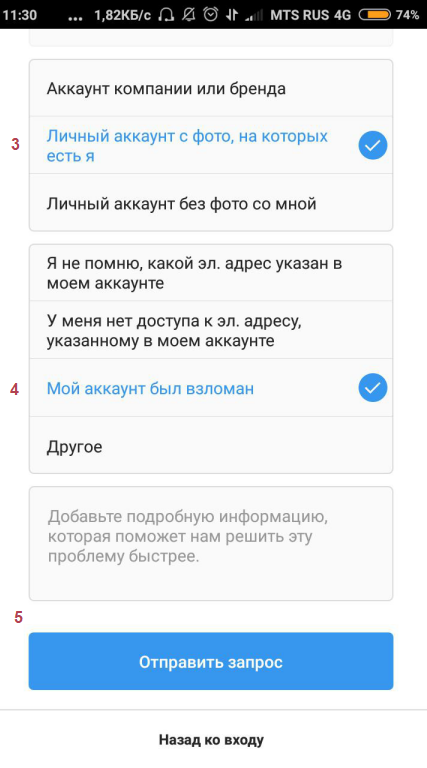 На iPhone загруженный файл сохраняется в альбомах приложения «Фотографии».
На iPhone загруженный файл сохраняется в альбомах приложения «Фотографии».
Если вы случайно удалили или не можете найти фотографии или видео в Instagram, найдите их в папке «Instagram» в галерее Android или альбоме iPhone.
Подробнее: Как исправить видео в Instagram, которые не воспроизводятся .
Способ 4: восстановление файлов Instagram на Android из диспетчера файлов
Если фотографии Instagram исчезли, проверьте и восстановите их из диспетчера файлов на устройстве Android.
Выполните следующие шаги, чтобы восстановить файлы Instagram из диспетчера файлов на Android:
- Перейдите к Мои файлы > Изображения.
- Выберите папку Instagram . Если вы можете найти потерянные фотографии, восстановить, выбрать и восстановить их
Способ 5: восстановить из «Недавно удаленных» на iPhone или iPad
Вы можете восстановить удаленные фотографии Instagram на iPhone или iPad из «Недавно удаленных» папка. В приложении «Фотографии» на устройстве iOS есть папка «Недавно удаленные», в которой удаленные изображения и видео хранятся в течение 30 дней. Здесь вы можете найти фото и видео, которые вы разместили в Instagram, но теперь удалили из аккаунта.
В приложении «Фотографии» на устройстве iOS есть папка «Недавно удаленные», в которой удаленные изображения и видео хранятся в течение 30 дней. Здесь вы можете найти фото и видео, которые вы разместили в Instagram, но теперь удалили из аккаунта.
Выполните следующие шаги, чтобы восстановить фотографии Instagram из «Недавно удаленных» на iPhone/iPad:
- На устройстве iOS запустите приложение «Фотографии».
- Нажмите Альбомы > Недавно удаленные.
- Нажмите на нужные фото или видео и выберите Восстановить .
Способ 6: восстановить фотографии и видео Instagram из резервной копии
Здесь файлы резервной копии служат цели. Если вы не можете найти свои файлы Instagram, восстановите их из резервной копии в облаке или на накопителе. Зарегистрируйтесь в iCloud, DropBox, Time Machine или любом другом резервном диске, который вы используете. Если у вас есть нужные фото и видео, просто восстановите их, в противном случае воспользуйтесь другим способом.
Способ 7. Используйте программное обеспечение для восстановления фотографий из Instagram
Лучший способ восстановить потерянные, удаленные или исчезнувшие фотографии из Instagram — это использовать программное обеспечение для восстановления фотографий из Instagram — Stellar Photo Recovery. Это инструмент для восстановления медиафайлов, который может восстановить удаленные фотографии с ПК, Mac, флешки, SD-карты или другого носителя. С помощью программного обеспечения вы можете получить изображения бомб из Instagram, архивные фотографии или другие сообщения, если вы в любое время сохранили их на своем диске. Благодаря надежному алгоритму сканирования и простому процессу восстановления программное обеспечение гарантирует, что удаленные фотографии и видео любого формата вернутся на ваш компьютер.
Кроме того, Stellar Photo Recovery имеет бесплатную версию , с помощью которой вы можете восстановить до 10 фотографий или видео из Instagram.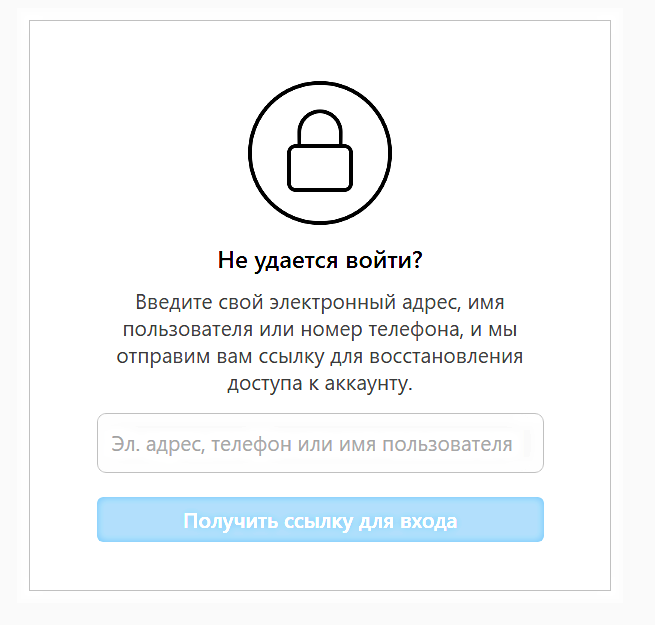
Чтобы узнать, как быстро восстановить потерянные/удаленные фотографии и видео из Instagram с помощью Stellar Photo Recovery, нажмите здесь.
Совет: как сохранить фотографии из Instagram на телефон, чтобы избежать потери фотографий
- Перейдите в свой профиль и нажмите.
- Нажмите Настройки > Аккаунт > Оригинальные фотографии (iOS) или Исходные сообщения (Android).
- Коснитесь рядом с Сохранить исходные фотографии (iOS) или Сохранить исходные публикации (Android), чтобы включить эту функцию.
При включении параметра Сохранить исходные фотографии или Сохранить исходные сообщения каждая фотография с публикацией также сохраняется в библиотеке вашего телефона.
Узнать больше Советы по обеспечению безопасности ваших видео и фотографий в социальных сетях
Q1.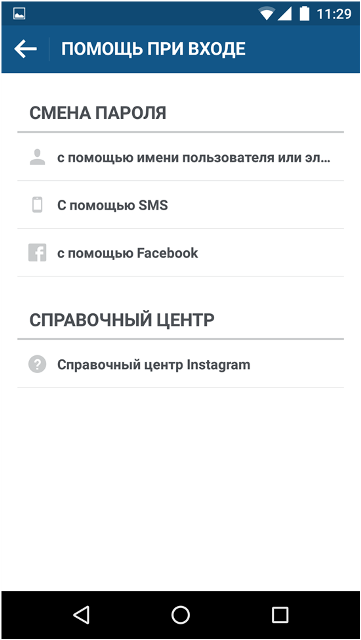 Как восстановить навсегда удаленные фотографии из Instagram?
Как восстановить навсегда удаленные фотографии из Instagram?
Если фотографии навсегда удалены из вашего дескриптора Instagram, найдите их в хранилище вашего устройства и в местах резервного копирования, используя методы, описанные в этом посте. Вы также можете использовать программу Stellar Photo Recovery для восстановления фотографий с компьютера, флешки, карты памяти и т. д. После восстановления изображений у вас есть возможность снова загрузить их в Instagram.
Q2. Могу ли я восстановить удаленные посты в Instagram?
Да, вы можете восстановить удаленные сообщения Instagram из папки «Недавно удаленные» в вашей учетной записи Instagram. Чтобы узнать, как это сделать, прочитайте способ 1 в блоге.
Q3. Как вернуть удаленную историю Instagram?
Восстановите удаленную историю Instagram из папки «Недавно удаленные» вашей учетной записи Instagram
Q4. Как восстановить навсегда удаленную учетную запись Instagram?
Если учетная запись Instagram удалена или деактивирована по какой-либо причине, вы не сможете ее восстановить.